N Het retoucheermenu: Geretoucheerde kopieën maken
Selecteer het tabblad N in de cameramenu's om het retoucheermenu te bekijken. 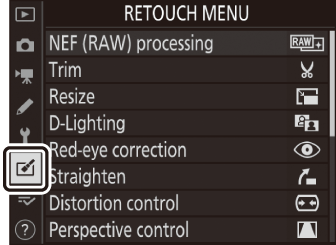
De items in het retoucheermenu worden gebruikt om bestaande foto's bij te snijden of te retoucheren.
-
Het retoucheermenu wordt alleen weergegeven als er een geheugenkaart met foto's in de camera is geplaatst.
-
Geretoucheerde kopieën worden opgeslagen in nieuwe bestanden, los van de originele foto's.
-
Het retoucheermenu bevat de volgende items:
|
Item |
0 |
|
|---|---|---|
|
7 |
[ ] |
|
|
k |
[ ] |
|
|
8 |
[ ] |
|
|
i |
[ ] |
|
|
Y |
[ ] |
|
|
Z |
[ ] |
|
|
a |
[ ] |
|
|
e |
[ ] |
|
|
l |
[ ] |
|
|
o |
[ ] * |
|
|
9 |
[ ] |
|
-
Kan alleen worden weergegeven door op G te drukken en het tabblad N te selecteren.
Geretoucheerde kopieën maken
-
Selecteer een item in het retoucheermenu.
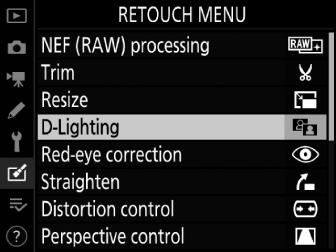
Druk op 1 of 3 om een item te markeren, op 2 om te selecteren.
-
Selecteer een afbeelding.
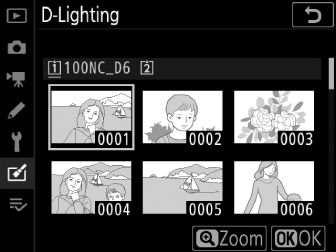
-
Markeer een foto met de multi-selector.
-
Houd de X -knop ingedrukt om de gemarkeerde afbeelding schermvullend te bekijken.
-
Om foto's op andere locaties te bekijken, drukt u op W ( M ) en kiest u de gewenste kaart en map in het dialoogvenster [ ].
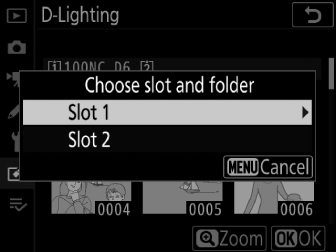
-
Druk op J om de gemarkeerde foto te selecteren.
-
-
Selecteer retoucheeropties.
-
Zie de sectie voor het geselecteerde item voor meer informatie.
-
Druk op G om af te sluiten zonder een geretoucheerde kopie te maken. Het retoucheermenu wordt weergegeven.
-
-
Maak een geretoucheerde kopie.
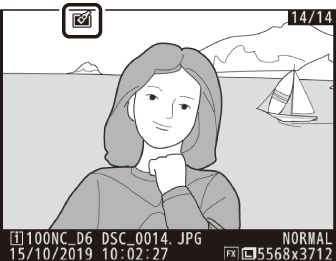
-
Druk op J om een geretoucheerde kopie te maken.
-
Geretoucheerde kopieën worden aangegeven met een p -pictogram.
-
Om een geretoucheerde kopie van de huidige foto te maken, drukt u op i en selecteert u [ ], of houdt u J ingedrukt en drukt u op 2 .
-
De camera kan mogelijk geen foto's weergeven of retoucheren die zijn gemaakt of geretoucheerd met andere camera's of die zijn geretoucheerd op een computer.
-
Als er gedurende een korte periode geen acties worden uitgevoerd, wordt het display uitgeschakeld en gaan alle niet-opgeslagen wijzigingen verloren. Als u de tijd dat het scherm aan blijft, wilt verlengen, kiest u een langere weergavetijd van het menu met behulp van persoonlijke instelling c4 [ ] > [ ].
-
De meeste items kunnen worden toegepast op kopieën die zijn gemaakt met andere retoucheeropties, hoewel meerdere bewerkingen kunnen leiden tot verminderde beeldkwaliteit of vervaagde kleuren.
-
Met uitzondering van [ ] kan elk item slechts één keer worden toegepast.
-
Sommige items zijn mogelijk niet beschikbaar, afhankelijk van de items die zijn gebruikt om de kopie te maken.
-
Items die niet op de huidige afbeelding kunnen worden toegepast, worden grijs weergegeven en zijn niet beschikbaar.
-
Kopieën gemaakt van NEF (RAW)-foto's worden opgeslagen met een [ ] van [ ].
-
Kopieën gemaakt van JPEG-foto's zijn van dezelfde kwaliteit als het origineel.
-
In het geval van dual-format foto's die op dezelfde geheugenkaart zijn opgenomen met beeldkwaliteitsinstellingen van NEF + JPEG, wordt alleen de NEF (RAW)-kopie geretoucheerd.
Behalve in het geval van kopieën die zijn gemaakt met [ ] en [ ], hebben de kopieën hetzelfde formaat als het origineel.

